Microsoft Office에서 매크로를 저장하고 복원하는 방법

Microsoft Office 프로그램의 매크로는 일반적인 작업을 자동화하여 시간을 절약합니다. 매크로를 전송하거나 공유하려는 경우를 대비하여 매크로를 백업하십시오.
Microsoft Office 프로그램에서 동일한 작업 집합을 자주 수행하면 매크로를 사용하여 시간을 절약 할 수 있습니다.
매크로를 사용하면 여러 작업을 기록하고그런 다음 버튼을 클릭하거나 키보드 단축키를 눌러 해당 작업을 빠르게 실행하십시오. Word 및 Excel에서는 매크로에 작업을 기록 할 수 있지만 Outlook 및 PowerPoint는 기록하지 않습니다. 직접 코드를 작성하거나 다른 곳에서 코드를 복사하거나 가져 와서 매크로를 수동으로 만들어야합니다.
Word 또는 Excel에서 매크로를 기록한 경우Outlook 또는 PowerPoint에서 수동으로 만든 매크로를 다른 컴퓨터로 이동해야하는 경우 매크로를 저장 한 다음 복원 할 수 있습니다. 매크로를 저장하면 다른 사람과 매크로를 공유하고 과감한 일이 발생할 경우 백업 할 수 있습니다.
Normal.dotm 템플릿을 백업하여 매크로 저장 (단어 만)
매크로는 일반적으로 Normal.dotm Word 템플릿. 하지만 Normal.dotm 템플릿에는 다른 많은 사용자 정의도 포함되어 있습니다.스타일 및 자동 수정 항목과 같습니다. 따라서 매크로를 저장하여 다른 사람들과 공유하려면 다른 방법을 사용하는 것이 좋습니다.이 섹션 뒤에서 다룰 방법이 있습니다.
이 옵션은 실제로 매크로에만 유용합니다.워드. Excel, Outlook 및 PowerPoint는 매크로를 다르게 처리합니다. Excel, Outlook 또는 PowerPoint에서 매크로를 저장하는 가장 좋은 옵션은 다음에 설명 할 다른 두 가지 방법 중 하나입니다.
직접 백업으로 매크로를 저장하는 경우 Normal.dotm 템플릿 파일을 외부 또는 네트워크 드라이브에 연결합니다.
그만큼 Normal.dotm 템플릿 파일은 일반적으로 다음 폴더에 있으며 "[사용자 이름]"을 Windows 사용자 이름으로 바꿉니다.
C:Users[user name]AppDataRoamingMicrosoftTemplates
위 폴더에 없으면 템플릿 파일을 검색 할 수도 있습니다.
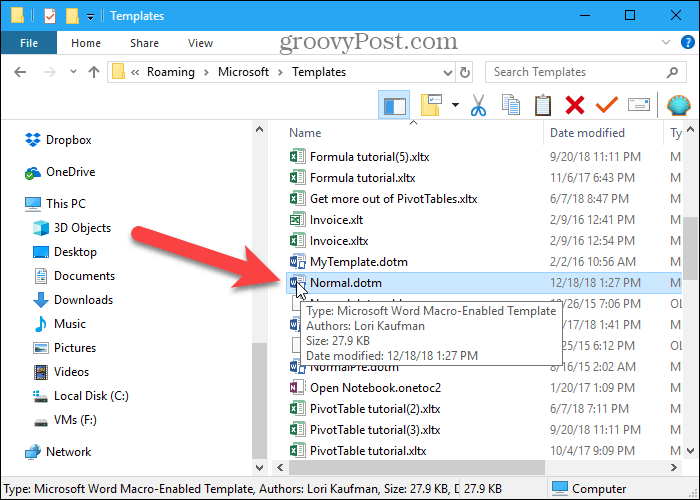
매크로를 .bas 파일로 내보내 매크로 저장
Word 매크로를 다른 사람과 공유하거나 다른 컴퓨터의 Word 매크로에 영향을주지 않고 Word로 가져 오려면 Normal.dotm 템플릿을 사용하면 매크로를 .bas 매크로 만 포함하고 다른 파일은 포함하지 않는 파일입니다. 이 방법은 Excel, Outlook 및 PowerPoint에서 매크로를 저장할 때도 권장됩니다.
네 가지 Office 프로그램 모두를 사용하여 매크로를 볼 수 있습니다. 매크로 에 버튼 암호 의 섹션 개발자 탭 (활성화해야 할 수도 있음). 또는 Word에서 다음을 사용하여 매크로를 볼 수 있습니다. 매크로보기 옵션 매크로 에 버튼 매크로 의 섹션 전망 탭.
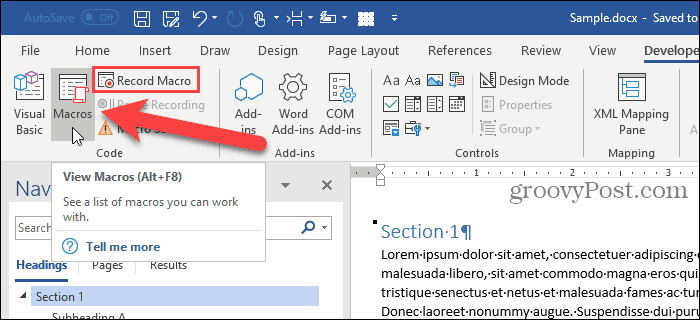
에 나열된 매크로 코드에 액세스하려면 매크로 대화 상자에서 편집하다.
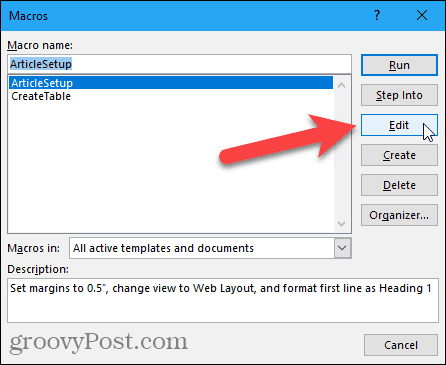
Microsoft VBA (Visual Basic for Applications) 편집기가 열립니다. 당신은 또한 누를 수 있습니다 Alt + F11 VBA 편집기를 엽니 다.
에서 계획 왼쪽의 창에서 더하기 기호를 클릭하여 표준 Word에서 프로젝트 VBA 프로젝트 Excel 또는 PowerPoint에서 또는 번호가 매겨진 계획 같은 폴더 프로젝트 1 Outlook에서. 그런 다음 확장 모듈 같은 방식으로 두 번 클릭 새로운 매크로또는 번호가 매겨진 모듈 모듈 1.
매크로를 포함하는 코드 모듈의 이름이 다를 수 있으며 여러 개의 모듈이있을 수도 있습니다. 우리는 사용할 것입니다 새로운 매크로 이것이 우리의 코드 모듈이 Word에서 호출 된 것이기 때문입니다.
기록한 모든 매크로는 암호 오른쪽에 창. 이 창에서 직접 매크로를 작성할 수도 있습니다.
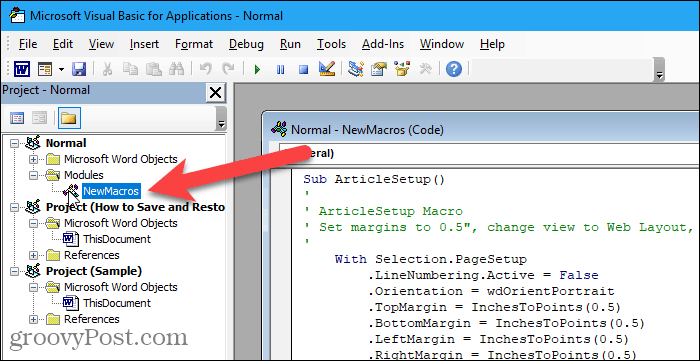
VBA 편집기에서 파일> 파일 내보내기.
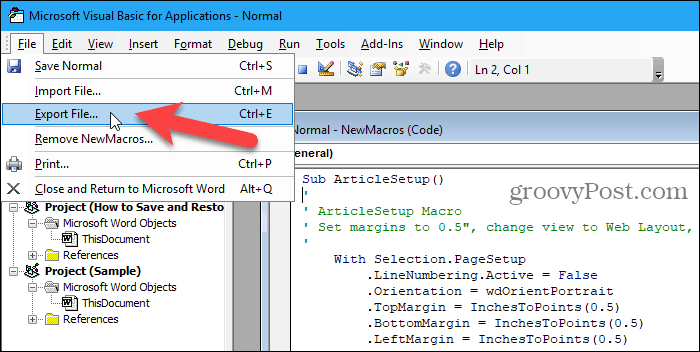
매크로를 저장하려는 폴더로 이동하십시오. 그런 다음 파일 이름을 파일 이름 상자, 당신이 유지 확인 .bas 신장.
딸깍 하는 소리 저장하기.
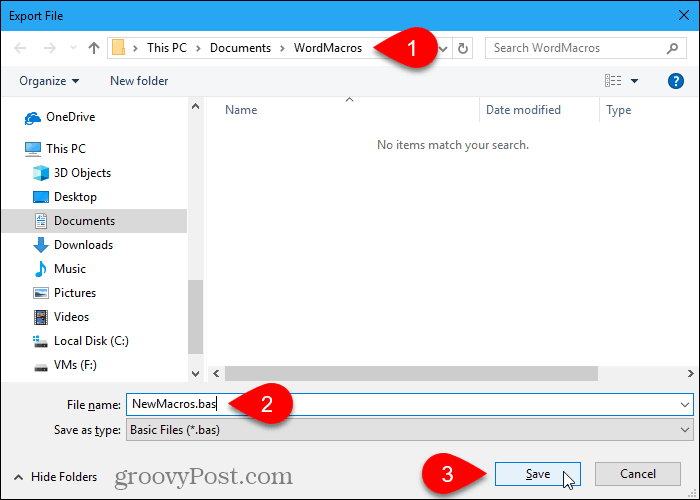
당신은 열 수 있습니다 .bas 메모장과 같은 텍스트 편집기에서 파일을 편집하고 편집하십시오.
매크로로 시작 보결 그리고 끝 엔드 서브. 매크로의 이름은 바로 다음에옵니다 보결. 예를 들어, 매크로 중 하나의 이름은 기사 설정. 매크로의 주석은 아포스트로피로 시작합니다.
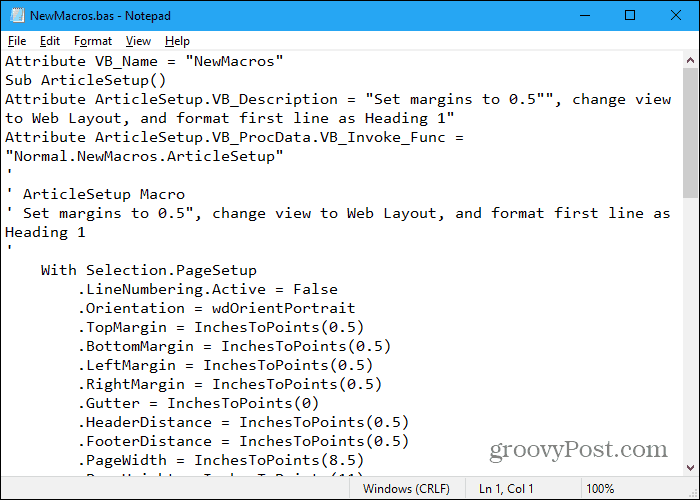
매크로를 Word 파일로 복사하여 매크로 저장
원하는 경우 Word, Excel, Outlook 또는 PowerPoint의 매크로를 Word 파일로 저장할 수도 있습니다.
Word를 열고 매크로를 저장할 새 파일을 만듭니다. 그런 다음 Alt + F11 VBA 편집기를 엽니 다. 또는 Excel, Outlook 또는 PowerPoint를 연 다음 Alt + F11.
에서 계획 왼쪽 창에서 다음과 같이 모듈 이름을 두 번 클릭하십시오. 새로운 매크로, 아래에 노멀> 모듈 (또는 VBA 프로젝트> 모듈 또는 프로젝트 1> 모듈).
에서 모든 텍스트를 선택하십시오 암호 창을 누르고 Ctrl + C 그것을 복사하십시오.
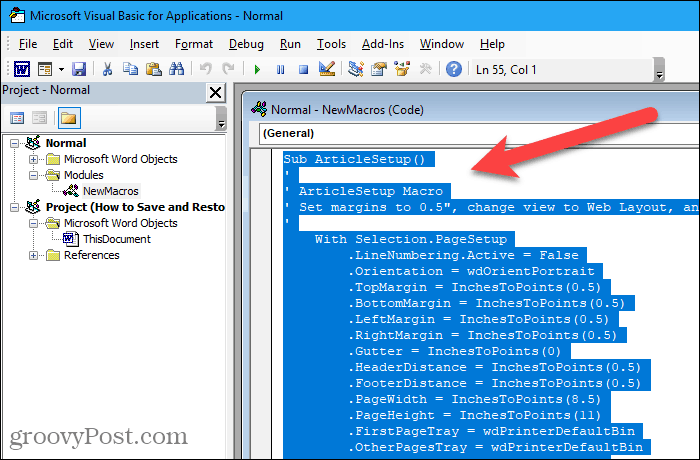
이동 파일> 닫기 및 Microsoft Word로 돌아 가기 (또는 시야, 뛰어나다또는 파워 포인트).
Word로 돌아가서 Ctrl + V 매크로를 Word 문서에 붙여 넣은 다음 문서를 저장하십시오.
Normal.dotm 템플릿에 저장된 매크로 복원 (단어 만)
백업하여 매크로를 저장 한 경우 Normal.dotm 템플릿 파일에서 템플릿 파일을 다음 폴더로 다시 복사하여 "[사용자 이름]"을 Windows 사용자 이름으로 바꿉니다.
C:Users[user name]AppDataRoamingMicrosoftTemplates
기본값을 바꿀 것인지 묻는 메시지가 나타납니다. Normal.dotm 파일. 그렇지 않은 경우 템플릿 파일이 다른 위치에있을 수 있습니다. Windows 검색을 사용하여 Normal.dotm 템플릿 파일을 만들고 백업 된 템플릿 파일을 복사하십시오.
기억하십시오 Normal.dotm Word의 서식 파일에는 스타일 및 자동 수정 항목과 같은 다른 많은 사용자 지정 내용도 포함되어 있습니다. 이미 맞춤 설정 한 경우 Normal.dotm 매크로를 전송할 PC의 템플릿을 사용하려면 위에서 설명한 다른 두 가지 방법 중 하나를 사용하여 매크로를 저장해야합니다.
.bas 파일에서 매크로 복원
에서 매크로를 복원하려면 .bas 파일을 열고 Word, Excel, Outlook 또는 PowerPoint를 열고 Alt + F11 VBA 편집기를 엽니 다.
Word에서 표준 에서 계획 Word에서 왼쪽에있는 창 Excel 또는 PowerPoint에서 VBA 프로젝트또는 Outlook에서 다음과 같이 번호가 매겨진 프로젝트를 선택하십시오. 프로젝트 1.
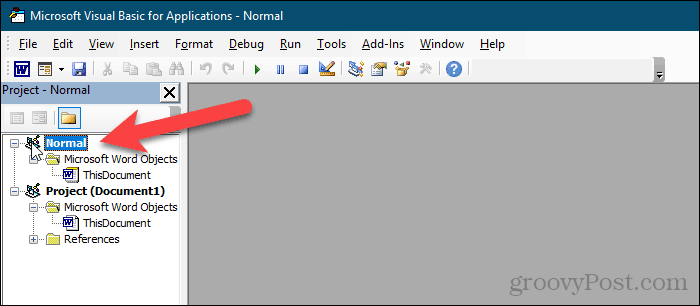
이동 파일> 파일 가져 오기.
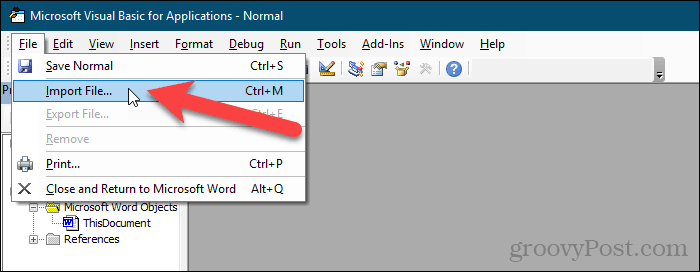
에 파일 가져 오기 대화 상자에서 .bas 가져올 파일입니다.
를 선택하십시오 .bas 파일을 클릭 열다.
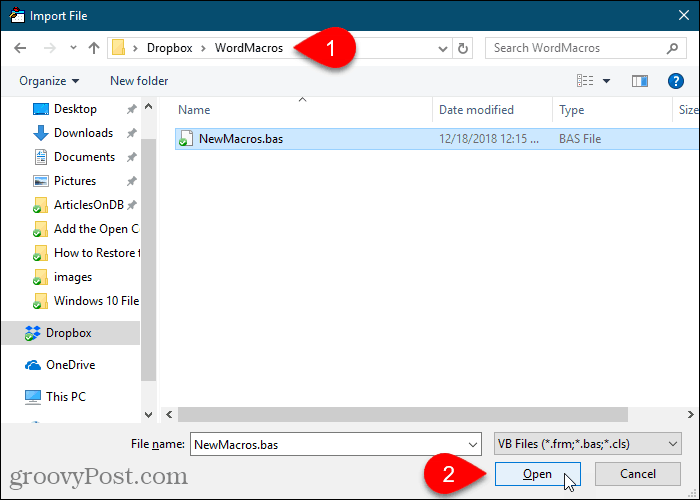
매크로는 모듈 폴더.
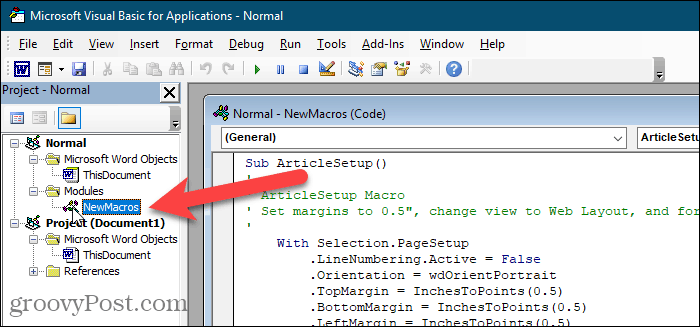
Word 파일에서 매크로 복원
Word 파일로 저장 한 매크로를 복원하려면 Word 파일을 열고 매크로 텍스트를 선택한 다음 복사하십시오 (Ctrl + C).
그런 다음 마우스 오른쪽 버튼을 클릭하십시오. 표준 에서 계획 Word의 창, VBA 프로젝트 에서 계획 Excel 또는 PowerPoint의 창 또는 번호가 매겨진 프로젝트 (예 : 프로젝트 1에 계획 Outlook의 창.
이동 삽입> 모듈.
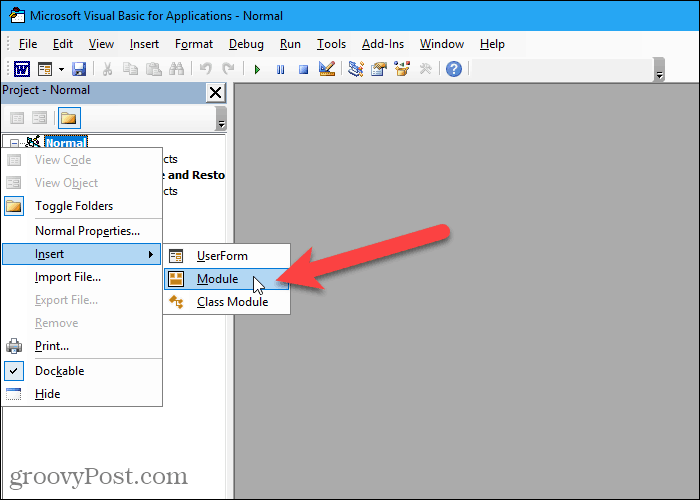
를 클릭하십시오 암호 창에 커서가 있는지 확인하십시오.
프레스 Ctrl + V 매크로 코드를 암호 창문.
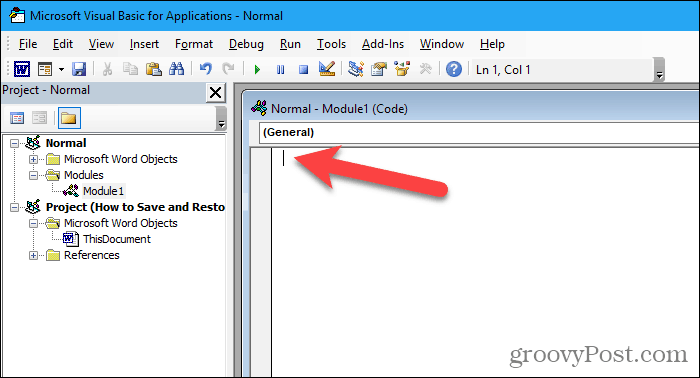
딸깍 하는 소리 저장하기 또는 Ctrl + S 매크로를 저장합니다.
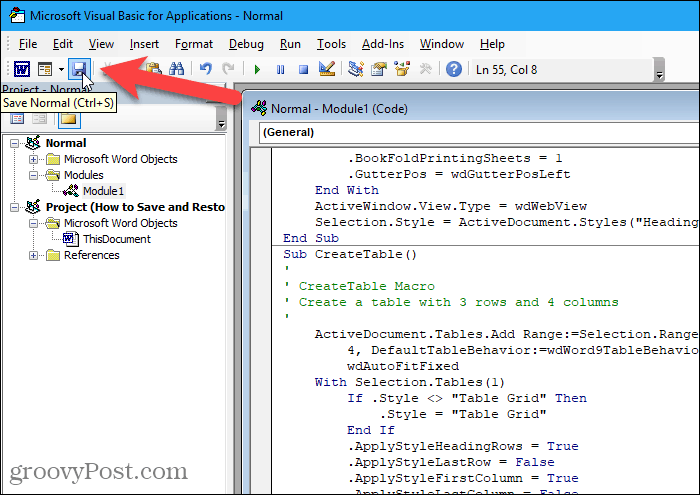
그런 다음 파일> 닫기 및 Microsoft Word로 돌아 가기 (또는 시야 또는 뛰어나다).

매크로 백업
이러한 방법 중 하나를 사용하여 매크로를 저장하면 매크로가 백업됩니다. 또한 백업을 사용하여 컴퓨터간에 매크로를 전송하고 다른 사람과 공유 할 수 있습니다.










코멘트를 남겨주세요